编辑:秩名2020-08-05 10:26:50
手机qq浏览器,是腾讯公司推出的一款手机浏览器。由于该浏览器的体积小、上网速度快、浏览效果佳等特点,因此受到了大多数手机用户的支持,装机量过亿。那么手机qq浏览器怎么设置主页呢?有很多小伙伴们都不知道,那么下面就由IEfans小编来为大家带来手机qq浏览器设置主页方法一览吧,希望能够帮助到大家。
手机qq浏览器怎么设置主页?
第一步:打开手机qq浏览器,在首页向左滑动唤出右侧的快捷主页;
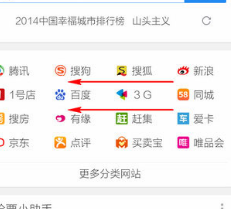
第二步:点击【+】,添加自己喜欢的网站;
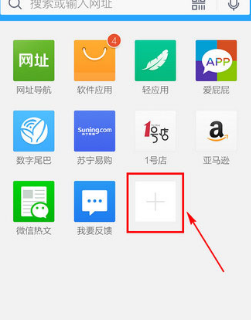
第三步:在这里可以选择推荐的一些网站,也可以自定义添加;
以自定义添加为例,点击右上角的【更多】图标;
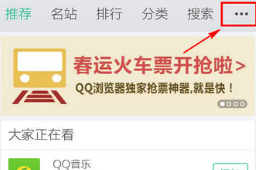
第四步:以【从书签添加】为例,点击;
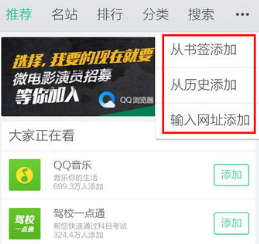
第五步:选择需要添加的书签点击【添加】;
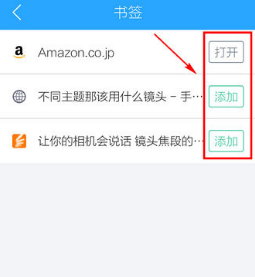
第六步:快捷主页里便有了需要添加的网站。
QQ浏览器相关攻略推荐:
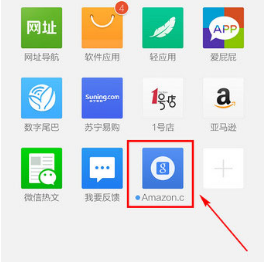
以上就是IEfans小编今日为大家带来的手机QQ浏览器设置主页方法一览,更多软件教程尽在IE浏览器中文网站!